علاوه بر محدود کردن فعالیت پسزمینه، حالت کم مصرف نیز عملکرد مک شما را کاهش میدهد تا عمر باتری آن را افزایش دهد. و این آزمایش ها آن را ثابت می کند.
اپل برای اولین بار در سال 2015 حالت کم مصرف را در آیفونها در کنار iOS 9 معرفی کرد، اما مکبوکها این ویژگی را تنها در سال 2021 با macOS Monterey دریافت کردند.
حالت کم مصرف با کاهش فرآیندهای پسزمینه بدون اولویت مکبوک شما، در مصرف انرژی صرفهجویی میکند، اما این تمام کاری نیست. در واقع، هنگامی که حالت کم مصرف را فعال کرده باشید، مک بوک شما اوج عملکرد خود را ارائه نمی دهد.
بنابراین، با روشن شدن آن واقعاً چقدر عملکرد از دست می دهید؟ خوب، ما به شما نشان خواهیم داد که چگونه عملکرد مک بوک خود را در این حالت صرفه جویی در باتری آزمایش کنید. تستهای زیر عملکرد CPU، RAM و GPU شما را اندازهگیری میکنند.
حالت کم مصرف چیست؟
حالت کم مصرف یک ویژگی عالی است که عمر باتری مک بوک شما را با کاهش فعالیت سایر برنامه های پس زمینه افزایش می دهد. با این حال، علاوه بر محدود کردن فعالیت پسزمینه، حالت کم مصرف مکبوک سرعت پردازش CPU را نیز کاهش میدهد و بهطور محسوستر، روشنایی صفحه را کاهش میدهد.
در نتیجه، مک بوک شما برای ادامه کار به انرژی کمتری نیاز دارد، که به معنای کاهش مصرف باتری است و به شما این امکان را می دهد تا زمانی که مک بوک خود به برق متصل نیست، برای مدت طولانی از آن استفاده کنید.
1. تست عملکرد RAM
RAM مخفف Random Access Memory است و برای ذخیره و بازیابی سریع داده ها در رایانه شما حیاتی است. مکها از رم برای ذخیره موقت دادههای مورد نیازتان بهجای نوشتن روی یک هارد دیسک دائمیتر استفاده میکنند.
زمانی که برنامه های زیادی باز دارید، رم محدود مک بوک شما به راحتی مسدود می شود. و می توانید با اجرای یک آزمایش بررسی کنید که این حالت تا چه حد تحت تأثیر حالت کم مصرف قرار می گیرد.
برای تست رم در حالت کم مصرف این مراحل را دنبال کنید
- مک بوک خود را مجددا راه اندازی کنید و مطمئن شوید که هیچ پنجره ای باز نیست.
- Command + Space را فشار دهید تا Spotlight باز شود، Activity Monitor را جستجو کنید و Return را بزنید.
- روی تب Memory در Activity Monitor کلیک کنید و در سمت چپ پایین، نمودار فشار حافظه را مشاهده خواهید کرد.
- بهطور پیشفرض، نمودار فشار حافظه باید سبز باشد، که نشان میدهد رایانه شما به اندازه کافی حافظه باقی مانده است که بر عملکرد تأثیری ندارد.
- مک بوک خود را در حالت کم مصرف قرار دهید. (آن را در بخش باتری تنظیمات سیستم در macOS Ventura پیدا خواهید کرد).
- اکنون می توانید تا آنجا که ممکن است برنامه ها یا تب های مرورگر را باز کنید.
- تعداد این برگهها و برنامهها را که باز کردهاید پیگیری کنید و نمودار فشار حافظه را بررسی کنید.
- ردیابی کنید که چقدر طول کشید تا نمودار زرد و در نهایت قرمز شود.
- تمام مراحل را دوباره بدون قرار دادن مک بوک در حالت کم مصرف امتحان کنید.
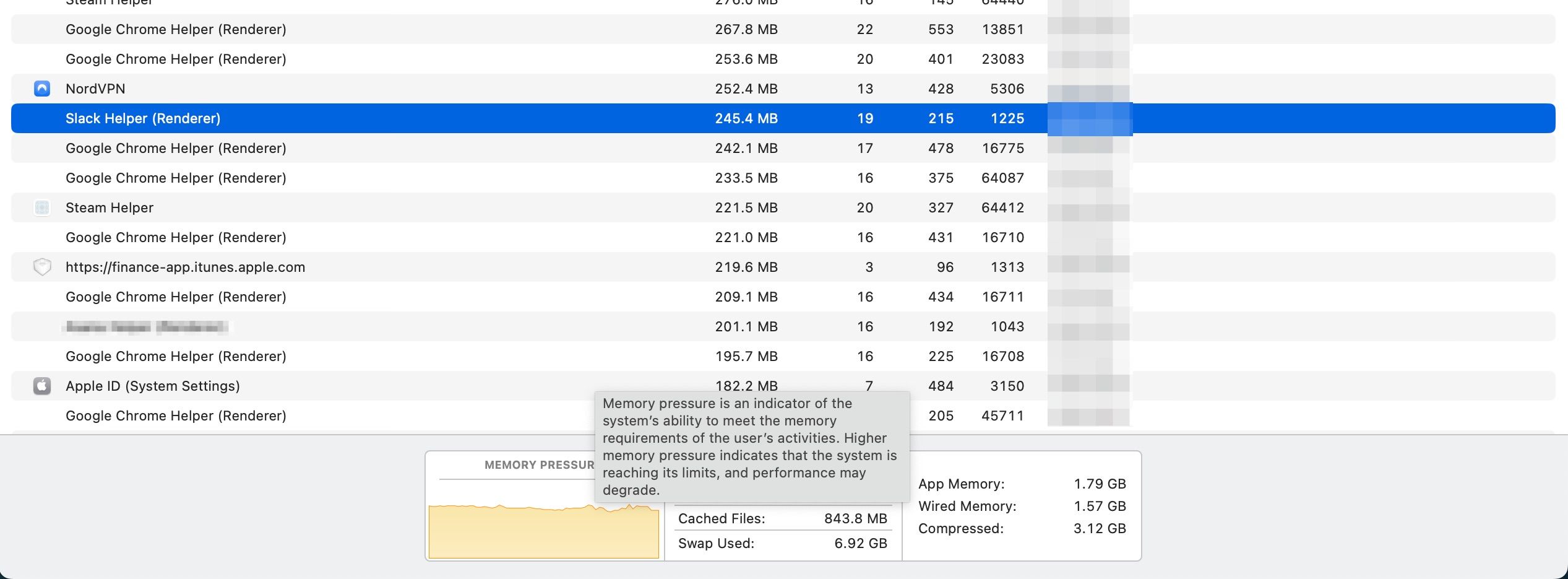
برای روشن شدن کد رنگ:
- سبز: مک بوک شما داده ها را فشرده نمی کند تا کار کند.
- زرد: این بدان معنی است که فشرده سازی اتفاق می افتد.
- قرمز: از فشرده سازی به حافظه مجازی در حال حرکت است.
2. تست CPU و GPU
از آنجایی که مکبوکها معمولاً دارای پردازندههای گرافیکی یکپارچه هستند، به این معنی است که همزمان با آزمایش CPU، همزمان در حال آزمایش GPU خود نیز هستید. در برخی از مدلهای خاص مکبوک پرو مبتنی بر اینتل، پردازندههای گرافیکی اجزای اختصاصی با رم مخصوص به خود هستند. ما در مورد تفاوت بین CPU و GPU بیشتر توضیح داده ایم.
ما از Cinebench برای تست یک مک بوک ایر M1 استفاده کردیم و توصیه می کنیم از این برنامه برای آزمایش خود استفاده کنید زیرا استفاده از آن رایگان و آسان است. Cinebench CPU و GPU را با استفاده از رندر تصویر آزمایش میکند و مک شما را در مقایسه با سایر رایانههای موجود در لیست، بسته به سرعت اتمام رندر، رتبهبندی میکند.
- Cinebench را دانلود و نصب کنید.
- حالت کم مصرف را در مک بوک خود فعال کنید.
- Cinebench را اجرا کنید و روی Start در کنار CPU (چند هسته ای) کلیک کنید.
- منتظر بمانید تا فرآیند به پایان برسد. (توجه داشته باشید که ممکن است رایانه شما گرم شود و صدای فن ها بلندتر شود).
- وقتی این کار تمام شد، روی Start در کنار CPU (Single Core) کلیک کنید و منتظر بمانید.
- هنگامی که هر دو آزمون را اجرا کردید، نمره خود را ثبت کنید.
- مراحل را بدون حالت کم مصرف تکرار کنید تا تفاوت را ببینید.
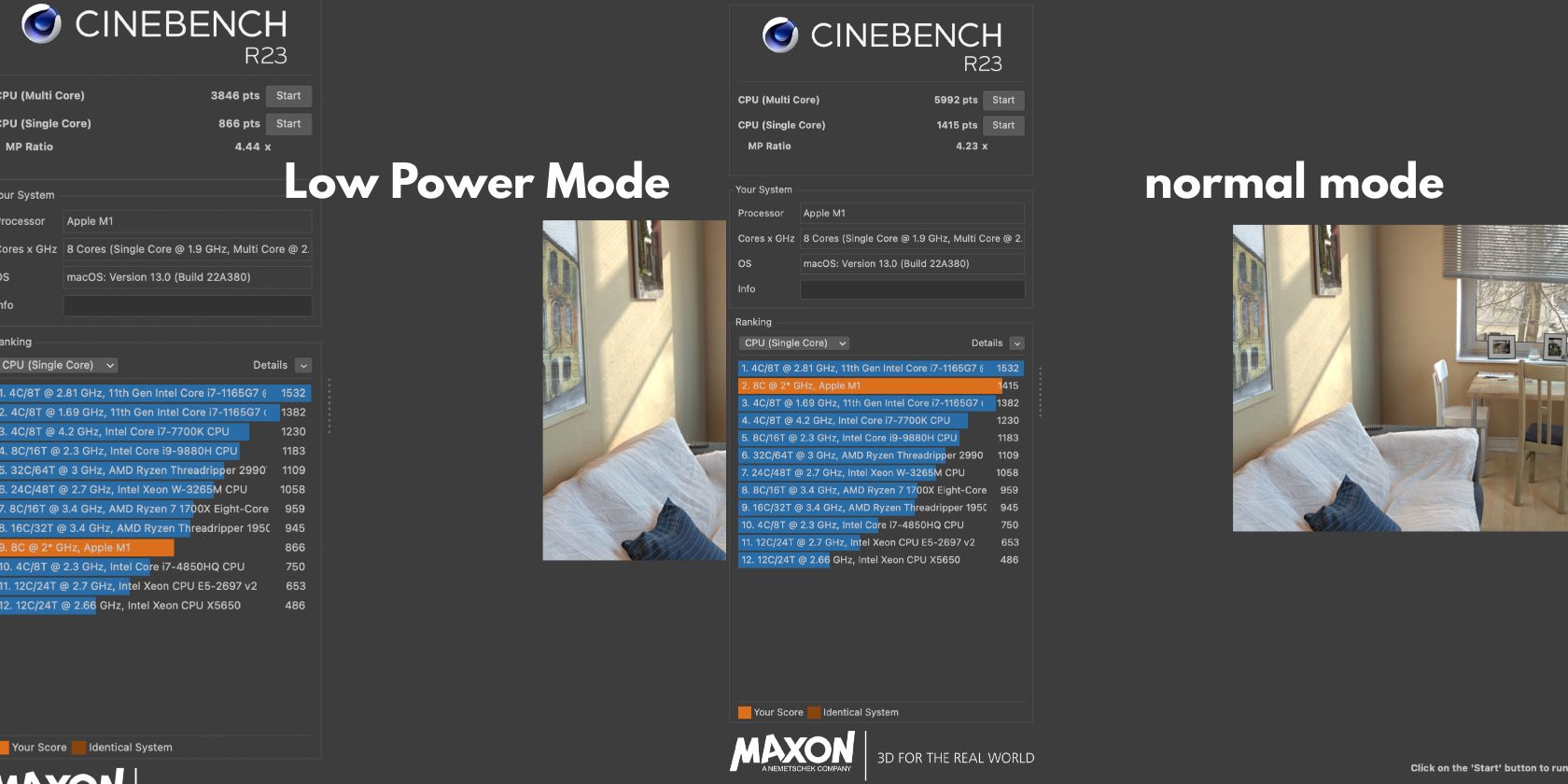
مک بوک ایر M1 ما در تست حالت کم مصرف تنها 3846 امتیاز (چند هسته ای) کسب کرد، اما بدون آن 55.8 درصد افزایش یافت و به 5992 امتیاز رسید. و از 866 امتیاز در تست تک هسته ای حالت کم توان، 63.4 درصد افزایش یافت و با 1415 امتیاز در رتبه دوم جدول قرار گرفت.
3. تست عمر باتری
برخی از علاقه مندان به مک بوک از تست های عمر باتری استفاده کرده اند تا بررسی کنند که حالت Low Power در حفظ باتری چقدر موثر است. این تستها عملکرد، تخلیه باتری و دمای مکبوک شما را با و بدون فعال بودن حالت کم مصرف مقایسه میکنند.
در اینجا یکی از محبوب ترین راه ها برای آزمایش عمر باتری مک بوک با حالت کم مصرف وجود دارد:
- یک برنامه کاربردی شخص ثالث (مانند CleanMyMac X) را برای بررسی دمای CPU و باتری مک بوک خود دانلود کنید.
- هنگامی که باتری مک بوک شما کاملاً شارژ شد، حالت کم مصرف را روشن کنید.
- فعالیت های منظم خود را در مک بوک خود شروع کنید، مانند اجرای برنامه ها، تماشای فیلم، خواندن کتاب یا بازی کردن.
- هنگامی که این فعالیت ها در حال اجرا هستند، دمای مک بوک خود، مدت زمان تکمیل فرآیندها و سرعت تخلیه باتری را بررسی کنید.
- این فعالیت ها را تا زمانی که باتری تمام شود ادامه دهید.
- مک بوک خود را به طور کامل شارژ کنید، حالت کم مصرف را خاموش کنید و فعالیت های دقیق را تکرار کنید تا باتری شما دوباره تمام شود. سپس می توانید سرعت فرآیندها، دما، عمر باتری و عملکرد مک بوک خود را در حالت روشن و خاموش بودن حالت کم مصرف مقایسه کنید.
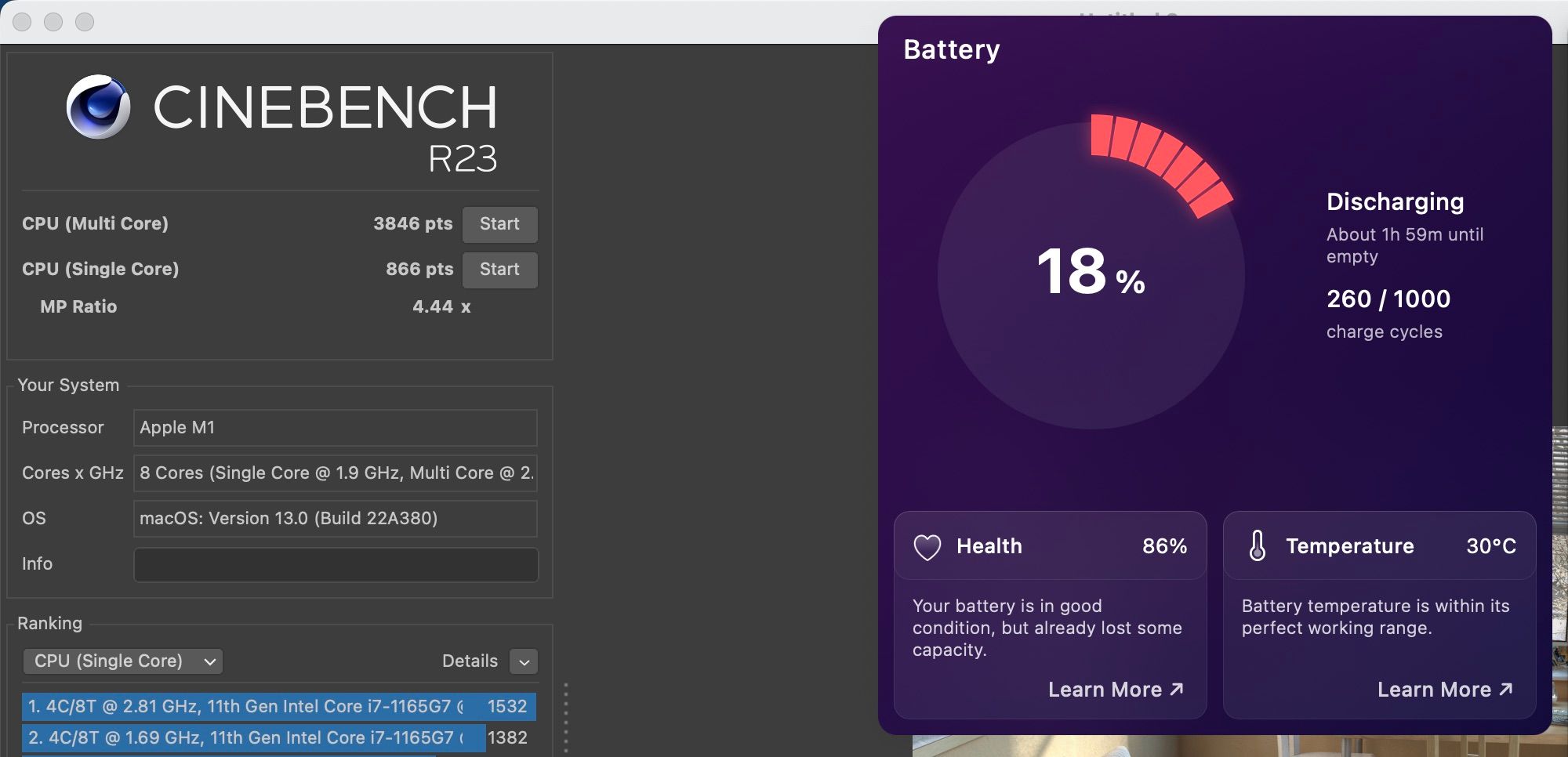
اکثر نتایج این آزمایش نشان داد که باتری در حالت کم توان بیشتر دوام می آورد، اما فرآیندها کندتر بودند. مهمتر از آن، زمانی که حالت کم مصرف روشن میشد، معمولاً دما پایینتر میماند. این بدان معناست که اگر مکبوک با فن دارید، به دلیل کاهش گرما، کمتر میچرخد و آرامتر عمل میکند.
اگر می خواهید عمیق تر شوید، می توانید لیست برنامه های ما را برای نظارت بر باتری مک بوک خود بررسی کنید.
تست های مک بوک خود را با نمایشگر فعالیت نظارت کنید
حالت کم مصرف یک روش موثر برای افزایش عمر باتری مک بوک شما است، اما این حالت بدون کاهش قابل توجهی در عملکرد آن انجام نمی شود.
با این حال، اپل ابزارهای بسیار خوبی را اضافه کرده است که می توانید از آنها برای ردیابی رفتار مک بوک خود در Activity Monitor استفاده کنید. میتوانید برنامههای کم مصرف را پیدا کنید، سوابق خود را نگه دارید و آزمایشهایی را با Activity Monitor انجام دهید تا تعادل کاملی بین عملکرد و عمر باتری ایجاد کنید.
